Como Adicionar Fundo em uma Foto: Melhore suas Imagens de Produtos
Se você tem um negócio de e-commerce, precisa saber que a fotografia de produtos é algo que você não pode ignorar. Isso porque os clientes tomam decisões de compra com base em como os produtos aparecem online, o que significa que a fotografia de produtos pode fazer ou quebrar a venda. O fundo certo pode fazer seu produto se destacar e criar uma imagem de marca coesa. Portanto, se você é um fotógrafo experiente ou está apenas começando, este guia é para você.
Este artigo explorará como adicionar um fundo a uma foto usando diferentes métodos, como um editor de fotos profissional com IA, uma ferramenta online ou um aplicativo móvel. Além disso, haverá algumas dicas internas para aproveitar ao máximo suas fotos de produtos, então fique conosco.

Parte 1. Como Adicionar Fundo a uma Foto com o Melhor Editor de Fotos com IA
Adicionar fundo a uma foto não é tão complexo quanto pode parecer. Existem várias ferramentas online disponíveis que ajudam você a remover o fundo em um segundo. Dentre todas as ferramentas disponíveis, HitPaw FotorPea se destaca por sua ampla gama de recursos. Além das mudanças de fundo, você pode usar esta ferramenta para melhorar fotos, remover objetos e muito mais.
Alguns dos recursos principais do HitPaw FotorPea incluem:
HitPaw FotorPea - Ferramenta de Edição de Fotos Tudo-em-um para Win & Mac
Verificado com Segurança. 212.820 pessoas o baixaram.
- Removedor de fundo com IA para mudar a foto do produto
- Aprimorador de fotos para melhorar a qualidade da foto do produto
- Processamento em lote para várias fotos
- Interface fácil de usar para iniciantes
- Ferramentas de edição avançadas para tornar a foto do produto atraente
Verificado com Segurança. 212.820 pessoas o baixaram.
Como adicionar um fundo a uma foto com HitPaw FotorPea:
Se perguntando como adicionar um novo fundo a uma foto usando HitPaw FotoPea? Siga estes passos:
Passo 1: Carregue Sua Foto
Instale e inicie o Hitpaw FotorPea e clique em "Removedor de BG." Em seguida, carregue a foto ou simplesmente arraste e solte a imagem no editor.
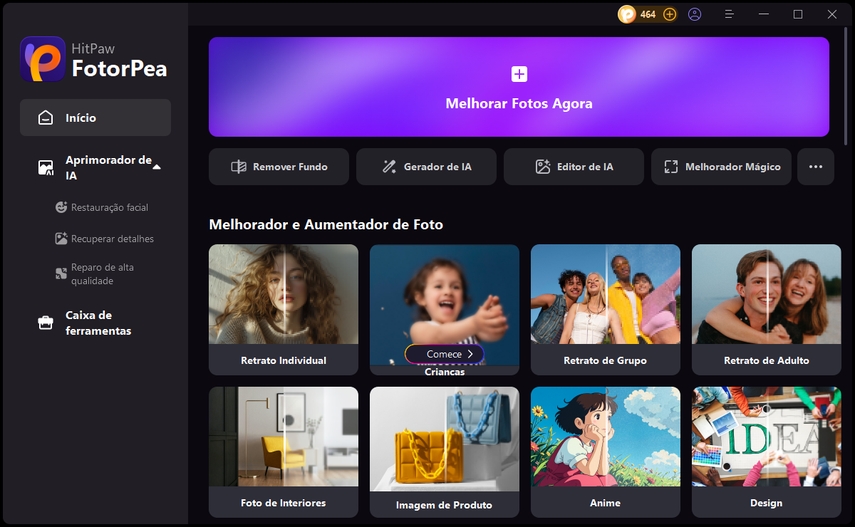
Passo 2: Aguarde a Remoção Automática do Fundo
Agora, a ferramenta detectará automaticamente o fundo e o removerá. Você pode ver o resultado à esquerda.
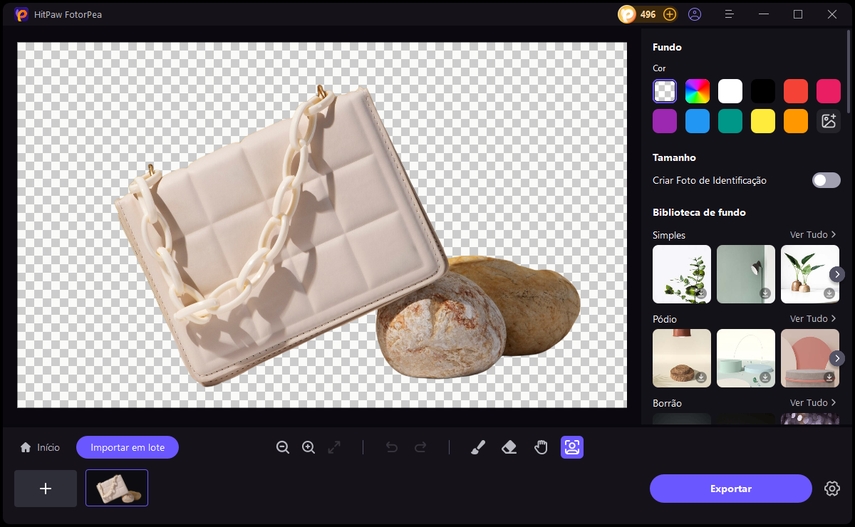
Passo 3: Ajuste as Áreas a Manter
Em seguida, usando a ferramenta de pincel, você pode ajustar as partes da imagem original que deseja manter. Além disso, você pode alterar o tamanho do pincel para atender às suas necessidades.
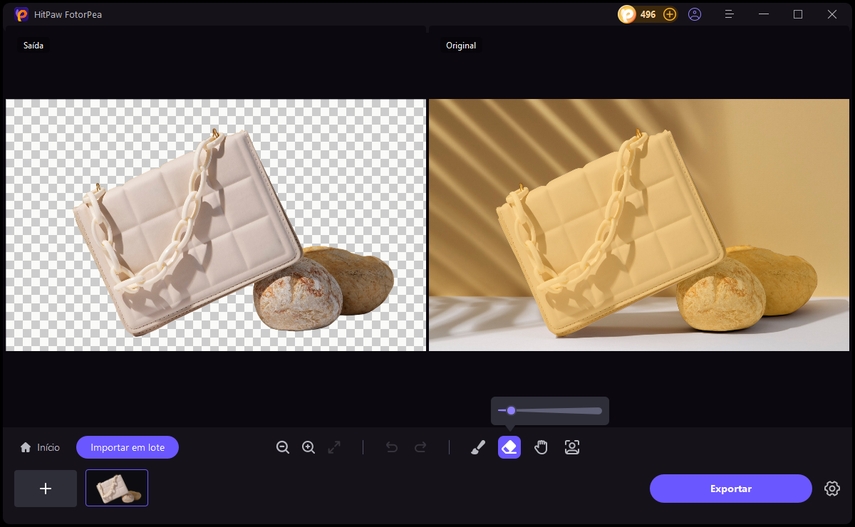
Passo 4: Ajuste as Áreas a Apagar
Além disso, você pode usar a ferramenta de borracha para modificar as áreas das imagens que deseja remover.
Passo 5: Mude a Cor do Fundo
Uma vez que você esteja satisfeito com o fundo removido, você pode mudar sua cor ou deixá-lo como está.
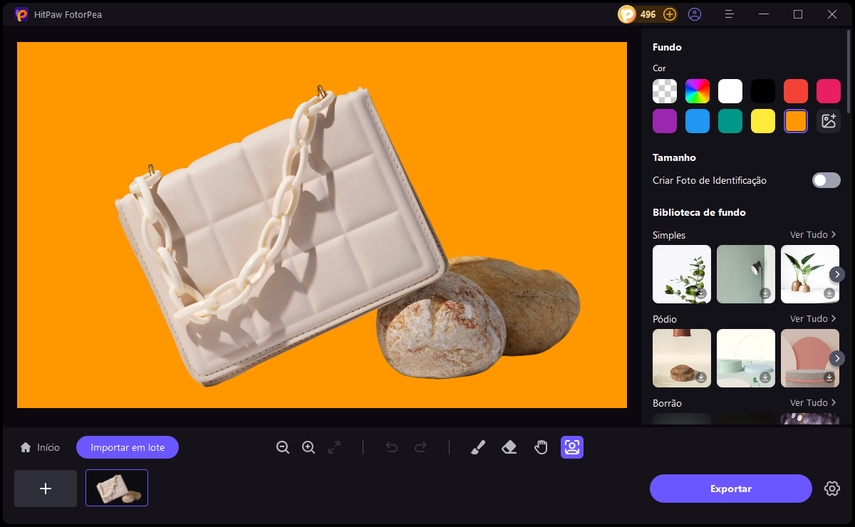
Passo 6: Salve Sua Foto Editada
Se você estiver satisfeito com o resultado, clique em "Exportar" e salve o arquivo no local desejado.
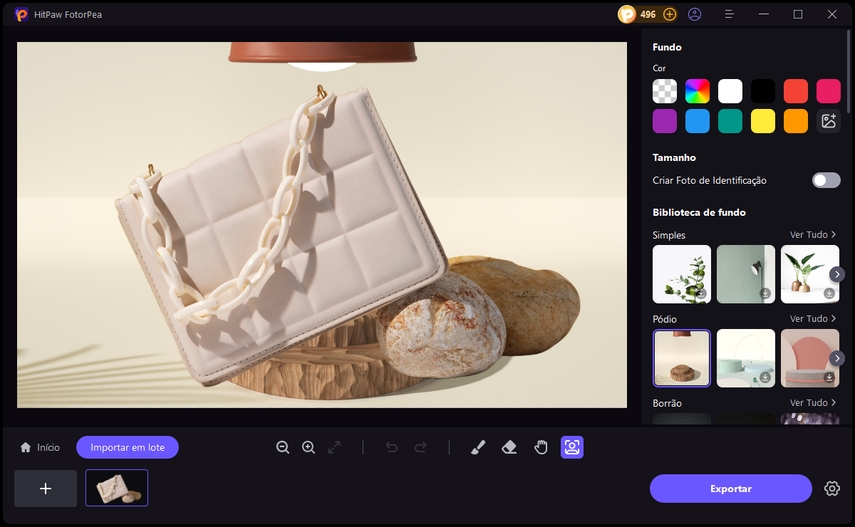
Este é o guia definitivo do HitPaw FotorPea
Parte 2. Como Adicionar um Fundo a uma Foto Online Grátis
Para remover e adicionar o fundo usando Hitpaw FotorPea, você precisa baixar e instalar o software. No entanto, suponha que você não queira passar por esse processo e esteja procurando uma solução rápida. Nesse caso, HitPaw Online Background Remover atende às suas necessidades. Esta excelente ferramenta online pode ser sua solução para remoção rápida de fundo, pois você não precisa instalar nada.
Destaques do HitPaw Online Background Remover:
- Sem Instalação Necessária
- Precisão de IA
- Edições Rápidas
- Resultados de alta qualidade sem marcas d'água
Guia passo a passo para usar o HitPaw Online Background Remover:
Passo 1: Vá para o HitPaw Online.
Passo 2: No menu Photo AI, escolha "removedor de fundo com IA."

Passo 3: Em seguida, toque em “Remover BG agora” e isso o levará à nova interface

Passo 4: Lá, clique em “Escolher Arquivo” e carregue a foto. Aguarde a conclusão do processamento

Passo 5: Aguarde alguns segundos, e a IA removerá automaticamente o fundo original.

Passo 6: Edite a foto se desejar e, em seguida, salve a imagem final clicando em “Baixar”.
Parte 3. Como Adicionar um Novo Fundo a uma Foto no Móvel
Mas se você prefere o celular e está se perguntando como adicionar um fundo a uma foto usando telefones móveis, existem várias opções convenientes para você. Usando esses aplicativos, você pode remover fundos e adicionar novos às suas fotografias de produtos para fazê-las se destacar.
1. Photoroom (iOS & Android)
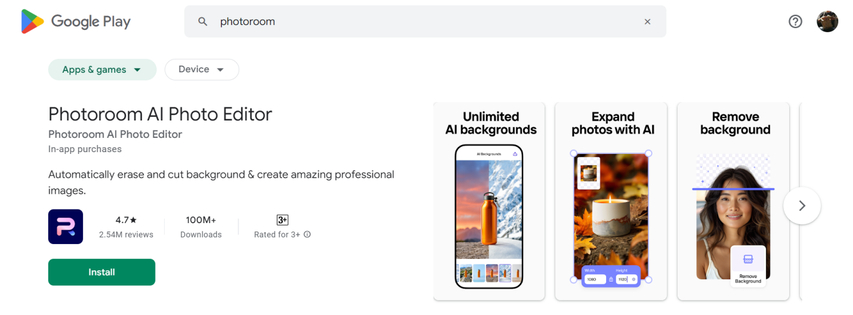
Photoroom é um nome conhecido em edição de fotos. Este aplicativo abrangente se destaca por sua ampla gama de recursos. Com ele, você pode remover e mudar o fundo em poucos cliques e fazer suas fotos de produtos se destacarem.
Recursos Principais:
- Ferramenta de edição avançada
- Fácil de usar
- Extensa biblioteca de fundos profissionais para produtos
- Capacidades de edição em lote
2. YouCam Perfect (iOS & Android)
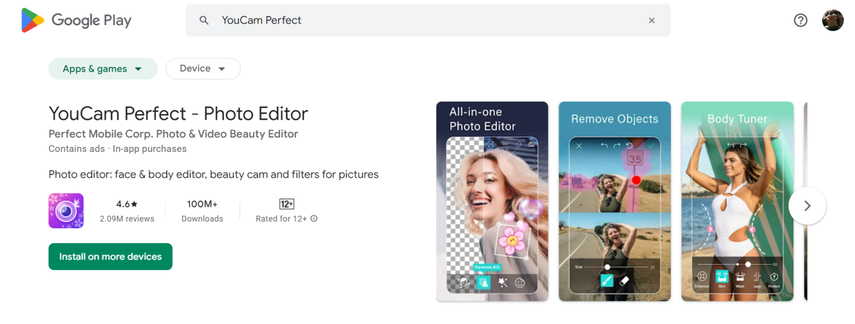
YouCam é outro excelente aplicativo de edição de fotos. Embora seja conhecido principalmente por tirar e editar selfies, ele se destaca na melhoria de fotos de produtos. Usando este aplicativo versátil, você pode remover e adicionar fundo às suas fotos de produtos e retocá-las e aprimorá-las.
Recursos Principais:
- Remoção de fundo com IA
- Pré-visualização em tempo real
- Integração com redes sociais
- Fundo personalizável
3. Fundo Branco para Fotos de Produtos (iOS)
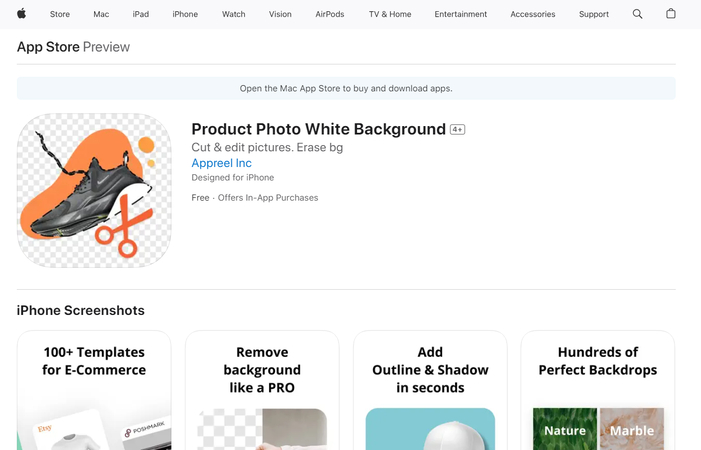
Disponível no iOS, este aplicativo é especificamente projetado para fotografia de produtos. Como o nome sugere, ele se especializa em criar fotos de produtos limpas e profissionais com fundos brancos—um padrão na fotografia de e-commerce.
Funções Principais:
- Aplicativo fácil de usar
- Remoção automática de fundo
- Perfeito para uma loja de e-commerce
Parte 4. Dicas para Otimizar Fundos em Fotos de Produtos
Agora que você sabe como remover e adicionar um fundo a uma foto, aqui estão algumas dicas incríveis para aprimorar suas imagens.
1. Escolhendo o Fundo Certo
Como já discutido, o fundo certo pode fazer ou quebrar a venda. Portanto, ao escolher o fundo, certifique-se de que ele realce o produto, e não o ofusque. Você pode evitar ofuscar seguindo estes fatores:
- Harmonia de Cores: Selecione fundos que complementem as cores do seu produto.
- Contexto: Escolha fundos que sugiram o uso ou o ambiente-alvo do produto.
- Simplicidade: Muitas vezes, menos é mais. Um fundo limpo e sem desordem pode fazer seu produto se destacar.
Em resumo, considere usar cores neutras ou padrões simples, e isso ajudará o produto a se destacar.
2. Ajustando Iluminação e Sombras
Ao adicionar um fundo, certifique-se de que a iluminação e as sombras correspondam ao ambiente original do produto. Sombras desalinhadas podem fazer o produto parecer artificial e fora de lugar. Portanto:
- Combine a direção da iluminação: Certifique-se de que as sombras caiam consistentemente com a fonte de luz do fundo.
- Use sombras sutis: Uma sombra suave pode ancorar seu produto no novo fundo.
- Ajuste os destaques: Ajuste os destaques do produto para corresponder à intensidade da iluminação do fundo.
A maioria das ferramentas de edição, incluindo HitPaw, permite que você ajuste a iluminação e as sombras para uma aparência realista.
3. Evitando erros comuns
Aqui estão algumas armadilhas a evitar:
- Fundos Super Saturados: Embora possa ser tentador usar um fundo dramático ou colorido, é crucial não exagerar, pois isso pode distrair do produto.
- Perspectiva Incorreta: Certifique-se de que o ângulo do produto corresponda à perspectiva do fundo para evitar uma aparência artificial.
- Negligenciar a Qualidade da Imagem: Sempre use fotos de alta resolução para manter uma aparência profissional após a mudança de fundo.
Conclusão
Adicionar um novo fundo a fotos de produtos pode aumentar significativamente seu apelo e torná-las mais envolventes e profissionais. Com as ferramentas e técnicas que exploramos, você agora sabe como adicionar um fundo a uma foto para criar imagens de produtos impressionantes e aumentar suas vendas.
Ao remover ou mudar o fundo, lembre-se sempre de que a chave está em encontrar o equilíbrio certo entre criatividade e praticidade. Você pode alcançar isso usando ferramentas de IA como o HitPaw FotorPea.


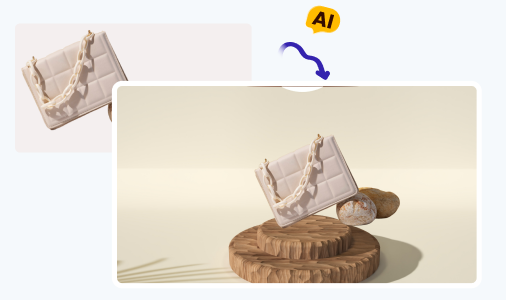
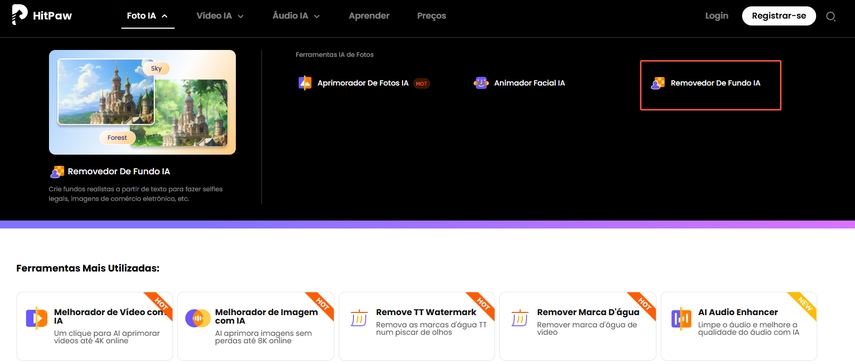
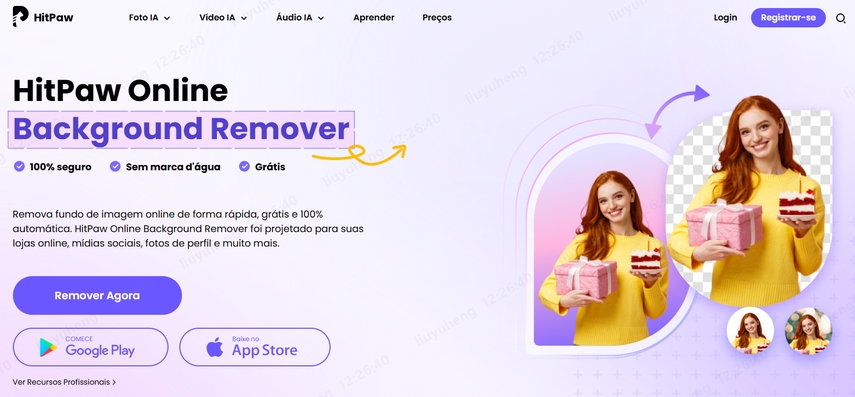
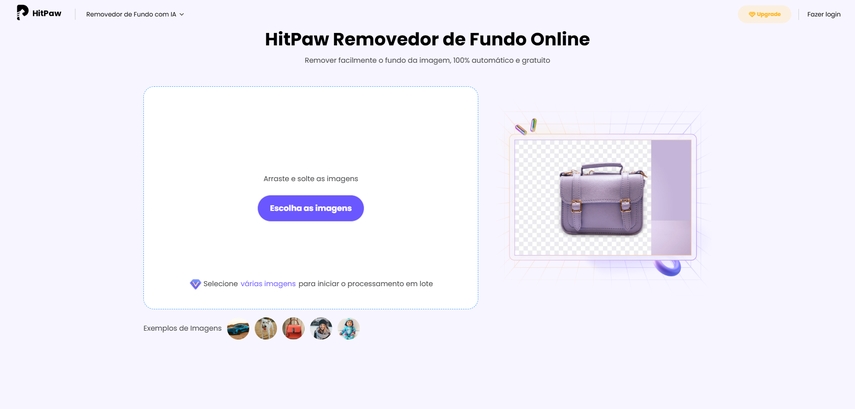






 HitPaw VikPea
HitPaw VikPea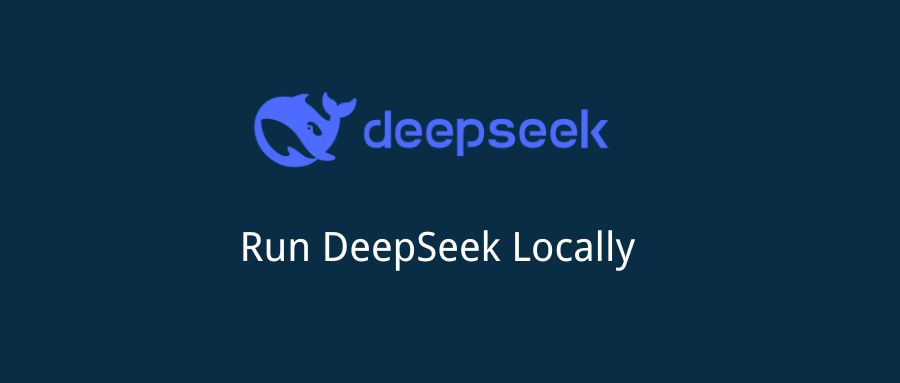

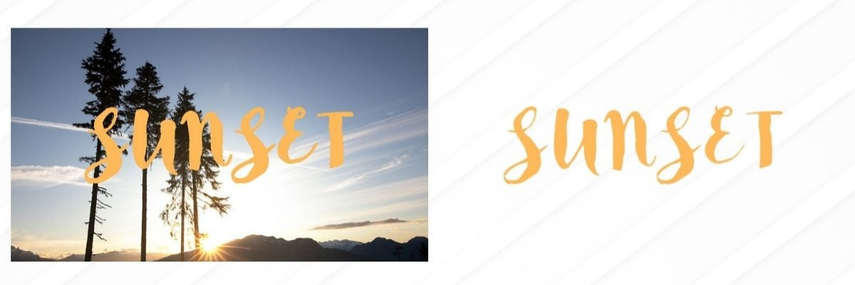

Compartilhar este artigo:
Selecionar a classificação do produto:
Antônio García
Editor-em-Chefe
Trabalho como freelancer há mais de cinco anos. Sempre fico impressionado quando descubro coisas novas e os conhecimentos mais recentes. Acho que a vida não tem limites, mas eu não conheço limites.
Ver todos os ArtigosDeixar um Comentário
Criar sua avaliação sobre os artigos do HitPaw